
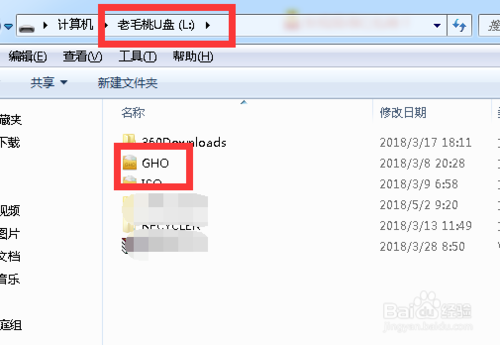
现在的Windows系统变得越发的智能了,就连很多的功能也开始和手机的功能靠近了,特别是在进入到了win8系统和win10系统之后,什么开始屏幕,应用商店这些,都和手机中的APP功能一模一样了,这不,win10系统中后台运行的程序不也和手机一样,在用户不知道的情况下偷偷运行吗?不过这个方面却也具有一样的缺点,后台运行一些莫名的程序,总会占用咱们的网速和内存空间,小编就来介绍一下,如何在win10系统中禁止后台运行程序。
推荐系
1.首先,咱们需要返回到win10系统的传统桌面位置,之后,咱们单击打开开始菜单,然后通过开始菜单进入到设置选项中。
2.在打开的设置界面中,咱们单击选择隐私选项,在之后出现的窗口中,咱们选择背景应用,在新弹出来的窗口中,咱们选择要关闭运行的程序,然后将该选项后面的状态设置为关闭就可以了。
3.之后,咱们再次返回到桌面位置,然后右键点击下方的任务栏,选择任务管理器,在打开的任务管理器窗口中,咱们将界面切换到进程这一栏中,然后将正在运行的自己不需要的进程全部结束掉就可以了。
更多精彩内容敬请关注U盘杀毒专家u盘启动盘官网www.upanshadu.com。
很多人在使用笔记本电脑时,经常会用到U盘、TF卡等移动设备。但有时关机后却忘了拔下来,到下次开机时,电脑就一直停留在黑屏状态,进不了系统,这是什么原因呢?
其实,这个问题并不是什么大问题,主要是开机引导顺序的设置问题,但对于刚用笔记本的用户还是值得学习一下。
下面就以东芝笔记本为例,当出现上述故障时,先移除所有USB外设,开机后按F2键进入BIOS界面,切换到“Advanced”设置页,将光标移到“Boot Speed”上,将“Normal”改为“Fast”,再次接上USB外设,之后就能正常登录系统了。
有时,使用U盘启动安装系统后,也可能会出现开机无任何显示的情况,此时可进入BIOS设置界面,切换到“Boot”设置页面,会发现第一个引导设备为USB,将光标移至上面后回车,然后选择本机硬盘作为启动设备即可。
为了方便用户使用,不少笔记本都设有开机引导设置的快捷键,例如明基笔记本在开机后,可以按F12键调出引导选项,然后选择对应的设备引导开机就可以了。
请搜索U盘杀毒专家免费下载







